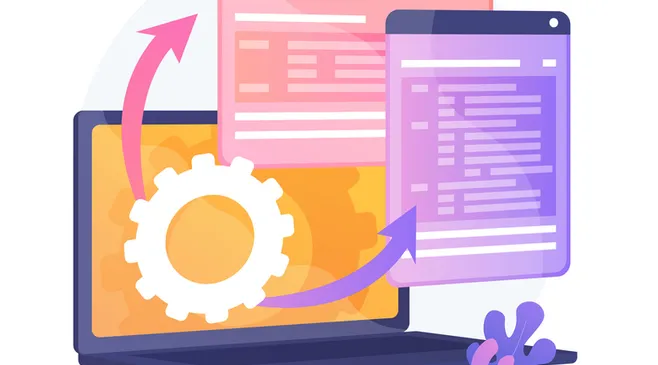Cache pada laptop adalah data sementara yang disimpan oleh sistem operasi dan aplikasi untuk mempercepat kinerja.
Meskipun file cache memiliki manfaat dalam mempercepat akses data, terkadang membersihkannya perlu dilakukan untuk menjaga kinerja dan ruang penyimpanan.
Dalam artikel ini, kami akan membahas cara menghilangkan cache di laptop Anda agar tetap berjalan optimal.
Cara hapus cache di laptop
Cache adalah data sementara yang disimpan oleh aplikasi atau sistem operasi untuk mempercepat akses dan penggunaan berulang.
Namun, terkadang, membersihkan cache diperlukan untuk mengatasi masalah seperti kinerja yang lambat atau penyimpanan yang penuh.
Berikut adalah beberapa cara untuk menghilangkan cache di laptop:
1. Menggunakan Disk Cleanup di Windows
Salah satu cara tercepat untuk menghilangkan cache di laptop Windows Anda adalah dengan menggunakan fitur Disk Cleanup. Berikut langkah-langkahnya:
- Buka File Explorer.
- Pilih drive yang ingin Anda bersihkan (biasanya C:).
- Klik kanan pada drive tersebut dan pilih "Properties."
- Pada tab "General," klik "Disk Cleanup."
- Pilih jenis file yang ingin dihapus, termasuk cache, dan klik "OK."
Disk Cleanup tidak hanya membersihkan cache, tetapi juga file sementara dan yang tidak perlu lainnya, memberikan Anda ruang penyimpanan yang berharga.
2. Menggunakan Storage Sense di Windows 10 atau 11
Windows 10 dan 11 memiliki fitur bernama Storage Sense yang secara otomatis mengelola penyimpanan dan membersihkan file yang tidak diperlukan.
Anda dapat mengaktifkan dan mengatur fitur ini secara manual dengan langkah sebagai berikut:
- Buka "Settings" (Pengaturan) dengan menekan tombol Windows + I.
- Pilih "System".
- Pilih "Storage" di panel kiri.
- Aktifkan "Storage sense" untuk memberikan Windows otomatis mengelola penyimpanan.
- Klik "Configure Storage Sense or run it now" untuk melakukan pembersihan secara manual.
3. Membersihkan browser cache, mempercepat kinerja internet
Cache browser dapat memakan ruang penyimpanan yang signifikan dan mempengaruhi kecepatan penjelajahan.
Membersihkan cache browser adalah langkah yang bijak untuk meningkatkan kinerja. Berikut adalah contoh langkah untuk browser Google Chrome:
- Tekan Ctrl + Shift + Del untuk membuka menu clear browsing data.
- Pilih "Cached images and files".
- Klik "Clear data" untuk menghapus cache browser.
4. Menggunakan aplikasi pembersih tertentu
Ada beberapa aplikasi pembersih yang dapat membantu Anda membersihkan cache dan file sementara dengan mudah.
Salah satu yang populer adalah CCleaner. Unduh dan instal aplikasi ini, lalu ikuti panduan untuk membersihkan cache dan meningkatkan kinerja laptop Anda.
5. Membersihkan cache aplikasi secara manual
Banyak aplikasi di laptop menyimpan cache mereka sendiri. Untuk membersihkannya, carilah pengaturan aplikasi yang bersangkutan dan temukan opsi untuk membersihkan cache.
Ini dapat membantu membebaskan ruang penyimpanan dan meningkatkan responsivitas aplikasi.
6. Membersihkan cache DNS untuk stabilitas koneksi internet
Cache DNS dapat mempengaruhi koneksi internet Anda. Untuk membersihkannya, buka Command Prompt sebagai administrator dan ketik perintah "ipconfig /flushdns," lalu tekan Enter.
Ini akan membersihkan cache DNS dan meningkatkan stabilitas koneksi internet.